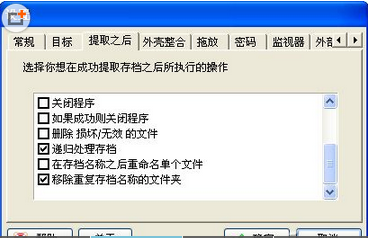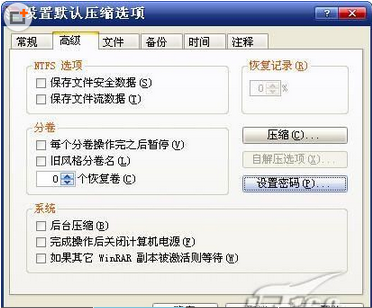剛買了安卓手機的最近迷戀上了逛各大安卓論壇,因為論壇裡可以下載到很多機友發布的新奇軟件,而這些軟件是安卓市場裡找不到的。但是在處理下載的壓縮包的過程中也遇到了難題。
下載的軟件都是壓縮包,一個個解壓很麻煩;有的壓縮包內還嵌套著壓縮包,需要解壓多次;有的壓縮包甚至有“風格各異”的密碼,針對這些問題,如何才能做到解壓處理一條龍呢?
自動解壓縮 省心又省力
網上很多資源都是以RAR,ZIP等壓縮包形式提供下載,下載完成後手工執行解壓操作才能獲得所需文件。小林想能否在下載完成後,讓電腦幫助自己自動完成解壓操作呢?在ExtractNow的幫助之下,這個問題被順利解決了。在ExtractNow設置窗口中的“監視器”面板(如圖1)中點擊“+”按鈕,添加目標文件夾(例如D盤的下載目錄“D:\download”等),將其添加到監控列表中。按照同樣的方法,可以添加任意多個監控路徑。默認狀態下,每個監控路徑右側的“遞歸”項自動處於選擇狀態,表示可以解壓其中所有子文件中的壓縮包。勾選“自動提取”項,表示可以自動解壓目標路徑中的所有壓縮包。之後保持ExtractNow始終處於運行狀態,當ExtractNow掃描到監控路徑出現新的壓縮包後,就可以自動將其解壓。

不懼嵌套壓縮,解壓瞬間搞定
在一些壓縮包中經常能發現其中嵌套包含著很多小壓縮包。甚至有的小壓縮包中又包含壓縮包。而WinRAR一次只能解壓一級壓縮包,對嵌套在其中的多級壓縮包卻無能為力。而在ExtractNow主界面中點擊“設置”按鈕,在設置窗口中的“外殼整合”面板中勾選所有選項,可以將ExtractNow集成到資源管理器右鍵菜單中。在“文件關聯”欄中可以看到,ExtractNow支持幾乎所有類型的壓縮包。在“提取之後”面板(如圖2)中勾選“遞歸處理存檔”項,表示允許ExtractNow處理嵌套壓縮包。之後將目標壓縮包直接拖放到ExtractNow主界面中,點擊“提取”按鈕,就可以一次性解壓嵌套在其中的所有小壓縮包了。
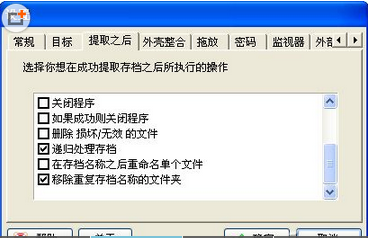
小林除了下載軟件外,還會將自己搜集的新奇軟件發布到論壇以賺取論壇的積分。可是很多論壇都規定壓縮包必須有加密,而密碼就是該論壇的地址。針對不同論壇需要設置不同密碼,甚至不同壓縮包需要不同密碼解壓的問題,小林也有了解決的“密鑰”。
壓縮文件生成 密碼自動添加
WinRAR是我們常用的壓縮軟件,如何通過WinRAR來自動添加密碼呢?
點擊WinRAR菜單中的“選項→設置”,選擇“壓縮”選項卡。點擊“創建默認配置”按鈕,然後選擇“高級”選項卡,再單擊“設置密碼”按鈕,輸入自己的密碼,還可根據需要來選擇是否加密文件名(圖3)。
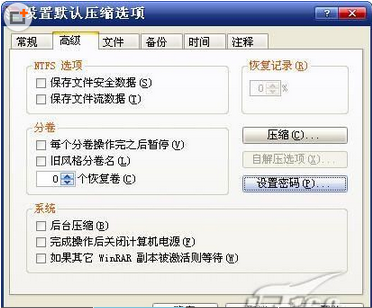
連續按兩次確定,出現詢問是否保存密碼時按“是”保存設置即可。這樣設置後,每次使用右鍵快捷菜單來創建壓縮文件時,都會自動地添加你輸入的默認密碼,節省了不少寶貴的時間。所有壓縮文件創建完成後,再按以上步驟,即單擊“選項→設置→壓縮→創建默認配置→高級→設置密碼”,將密碼保持為空,單擊“確定”。這樣,無論別人在你的電腦還是其他電腦打開你的壓縮文件時都必須輸入你剛才的密碼才能打開。
解密壓縮包 揮“刀”斬亂麻
下載的壓縮包多了,各大論壇的軟件都有,解壓密碼自然就不同了。如何能快速解壓而不必一個個試驗呢?有了ExtractNow的密碼文件功能,小林就無需為此煩惱了。首先,創建一個名稱為“password.txt”的文件,將所有論壇的解壓密碼逐行全部添加進來。在ExtractNow設置窗口中的“目標”面板中選擇“提取到存檔所在目錄”項,軟件會在在相同的路徑下創建一個與之同名的解壓文件夾。在“Passwords”面板(如圖4)中勾選“Extract archive using a text file list of passwords”項,點擊浏覽按鈕,選擇優盤上的“password.txt”文件,允許ExtractNow使用密碼文件自動解密壓縮包。之後將相關的加密壓縮包拖動到ExtractNow主窗口中,點擊“Extract”按鈕,ExtractNow就可以針對每個加密壓縮包,在密碼文件中搜尋與之匹配的密碼,找到之後即可使用該密碼解壓該壓縮包了。

本文來自於【系統之家】 www.xp85.com